안녕하세요. 흰곰똘고래입니다.
요즘 Window7, 8 버전보다는 윈도우10 버전을 사용하시는 분들이 점점 늘고있는데요. 그 이유는 기능적으로나 여태까지 힘들게했던 설정들을 좀 더 편리하게 사용 할 수 있기 때문인것 같습니다. 특히 이전 버전에서 없었던 초기화 하는 방법이 생겨 컴퓨터를 사용하는데 있어 편리해진 건 사실 이랍니다.
설마 그런 기능이 있겠어? 예전에는 손수 설정하고 어렵게 접했던 부분이 쉽게 가능하다고? 라고 믿지 않으시는 분들도 계실텐데요. 지금부터 윈도우10 초기화 하는 방법에 대해 보다 쉽고 신속하게 알려드리도록 하겠습니다.
이것을 하면 뭐가 좋은데요?
말그대로 그동안 설치했던 다양한 프로그램이 누적되어 부팅속도가 느려진 것들을 처음 컴퓨터를 사왔을떄의 상태로 되돌려 주기때문에 속도가 빨라지게 된답니다. 지금부터 잘 따라해 보시기 바랍니다.
윈도우10 초기화 하는 방법

윈도우 키를 클릭하고 톱니바퀴 모양을 눌러줍니다.
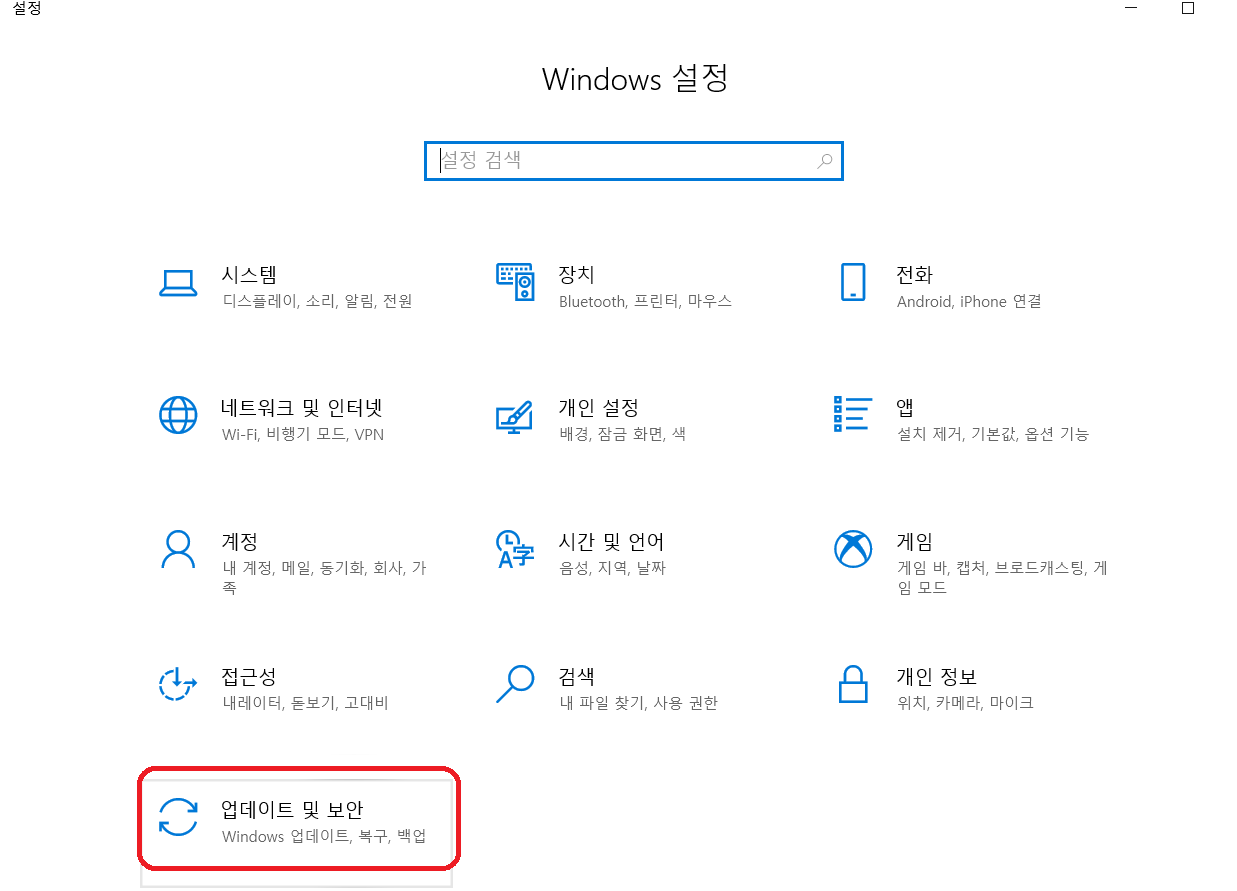
그 다음 검색창에 "복구"라고 적거나 업데이트 및 보안을 클릭합니다.
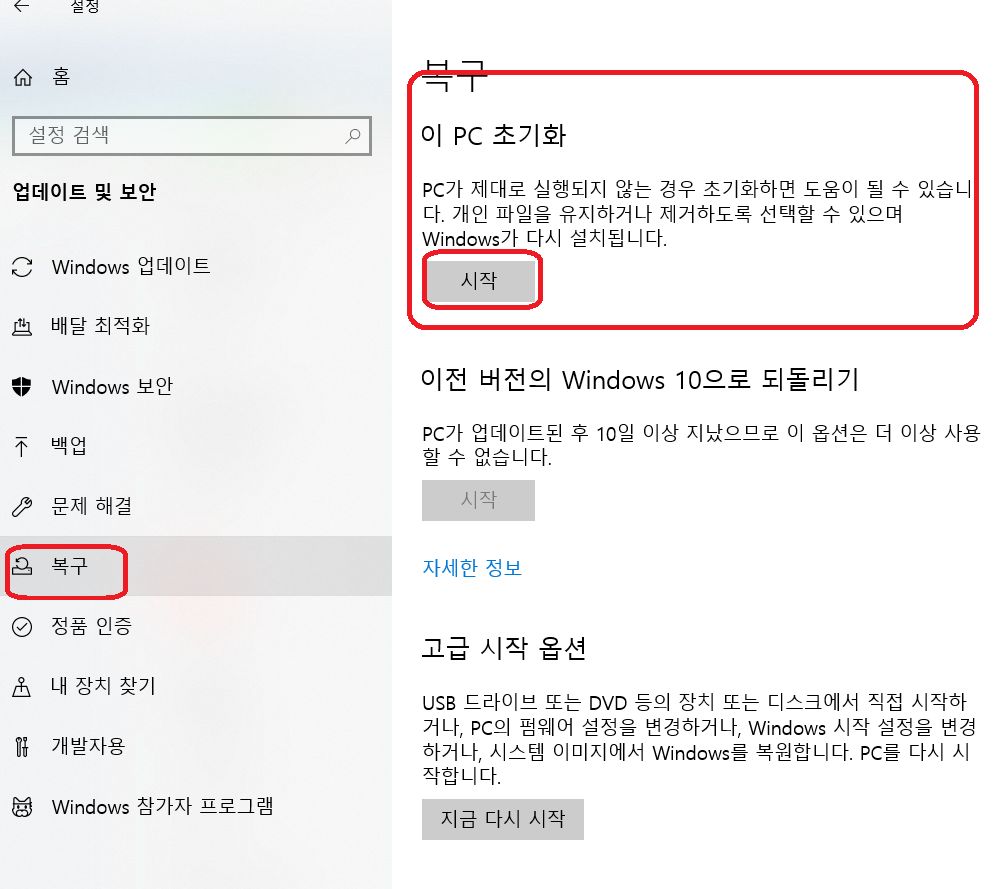
여기에서 오른쪽에 이 PC초기화 아래에 있는 시작 버튼을 꾸욱 누릅니다.

그럼 이런 화면이 뜨게 되는데요. 이곳에서 모든 항목 제거를 클릭해 주셔야 깨끗하게 윈도우10 컴터를 처음에 가져온 상태로 초기화 해준답니다.

그 후 이런 창이 뜨게 되면 설정 변경을 누릅니다.
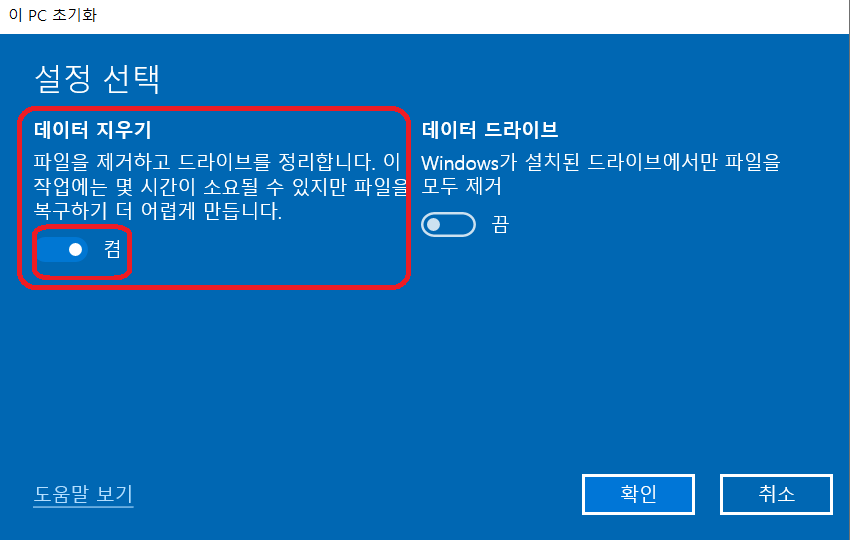
그럼 데이터 지우기와 데이터 드라이브가 뜨죠? 우리는 데이터를 지울 것이기 떄문에 끔의 상태에 있는것을 켬으로 바꿔줍니다.

그럼 윈도우10 초기화 하는 방법이 준비가 되었는데요. 여기에서 취소를 누르시면 안되고 다시 설정을 눌러 주게 되면 모든것이 처음으로 돌아가게 된답니다.
그렇다면 시간은 얼마나 걸리나요?
컴퓨터에 자신이 어떤것을 깔아놓고 얼마나 많은 자료들을 저장해 놓은지에 따라 소요시간은 짧거나 길어지게 되며 보통 평균적으로 20~30분 정도면 모든것이 완료가 된답니다.
글쓴이 역시 모든 일들이 끝나고 나서 자료들이 필요가 없어지면 이것을 사용해 컴퓨터를 최적화의 상태로 만들어주고 있습니다. 그렇지 않으면 용량이 가득차서 버벅거리거나 멈추며 끊기는 형상이 나타나기때문에 답답함을 느끼거든요.
오늘 윈도우10 초기화 하는 방법에 대해 가르쳐 드린 부분 유용하셨나요?
포맷을 하는 것과도 비슷할수도있지만 저는 포맷보다는 이렇게 쉽게 나와있는 초기화 방법을 통해 간단하게 해주시는게 좋다고 생각합니다.
그럼 저는 이만 뿅~!
'컴퓨터정보통' 카테고리의 다른 글
| 윈도우10 듀얼 모니터 연결 및 설정 하는 방법 (0) | 2020.01.19 |
|---|---|
| 윈도우10 랜섬웨어 설정 하는 방법 (0) | 2020.01.18 |
| 윈도우10 업데이트 끄는 방법 살펴보자 (0) | 2020.01.18 |
| 윈도우10 컴퓨터 최적화 설정하는 방법 (게임 성능 버벅거림 해결) (0) | 2020.01.17 |
| 윈도우10 타임라인 작업 기록 삭제 & 끄는 방법 (0) | 2020.01.17 |